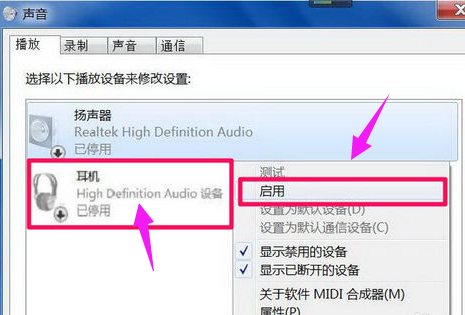桌面“计算机”图标上右键选“属性”,然后在系统属性窗口选“设备管理器”。
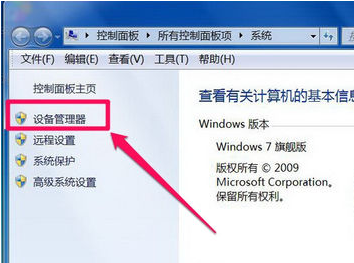
打开“声音,视频和游戏控制器”,看下面的声音设备前面有无黄色警示标志,若有就表明驱动损坏,就要更新驱动了。
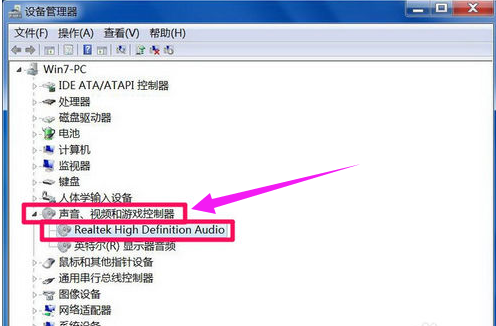
一种是有驱动光盘或之前有备份的驱动,可以在声音设备上右键选“更新驱动设备软件”后按步骤进行更新。
若没有驱动光盘或备份就到网上下载驱动精灵软件,安装后由软件自动更新。
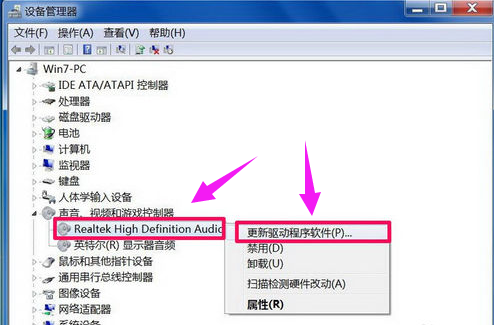
若在设备管理器中的声音设备驱动是好的,那就是系统设置有问题,
右键点击任务栏小喇叭图标选“播放设备”。
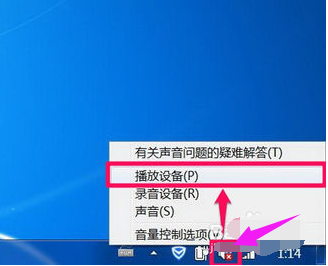
在“播放”选项卡界面就会显示“未安装音频设备”,在此处右键。
在弹出的右键菜单中选“显示禁用设备”。

就会出现“扬声器”与“耳机”选项,此时要在“扬声器”上右键,之后点击菜单中的“启用”。
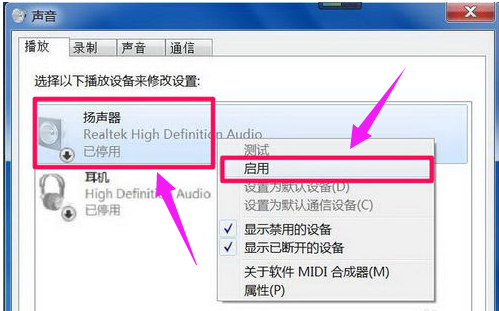
把耳机也“启用”,最后点击“确定”保存设置,回到任务栏就会发现音量图标上没有红叉了,声音也有了。